图表
最后修改时间:2023 年 12 月 4 日在图表菜单中,您可以配置图表的默认可见性设置和布局。
内容窗格
选中要在图表上显示的元素旁边的复选框。
物品 | 描述 |
|---|---|
显示差异 | |
细节 | 如果选中此复选框,则元素的所有指定详细信息将显示在 UML 类图中以进行修订。如果未选中此复选框,则图表中将仅包含节点元素。 |
数据库图 | |
关键栏目 | 要在图表打开时显示主键列,请选中此复选框。 在编辑器中查看图表时,使用 |
列 | 对于打开图表时显示主键列以外的列,请选中此复选框。 在编辑器中查看图表时,使用 |
图形解释计划 | |
属性 | 切换查询地图上查询属性的显示。这些属性可以是行数、索引名称或有关查询的任何其他附加信息。有关构建查询映射的更多信息,请参阅可视化查询计划。 启用 残疾人 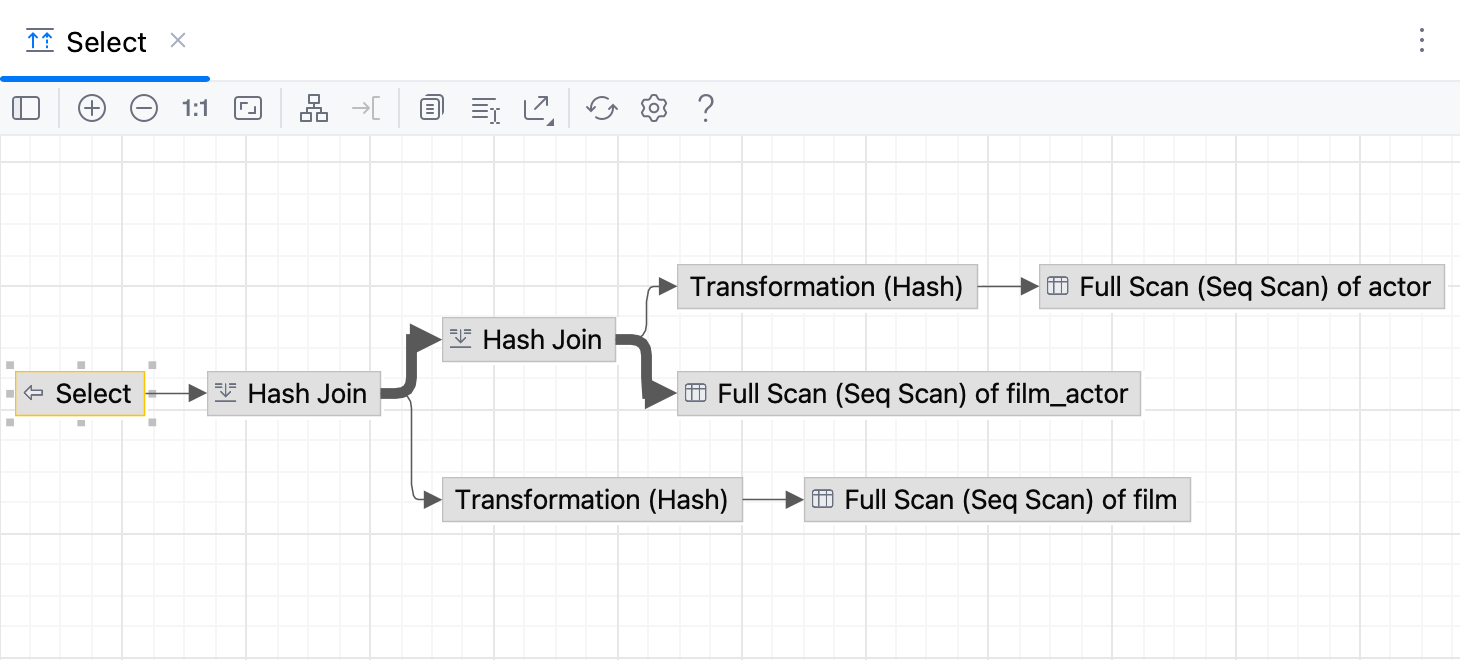 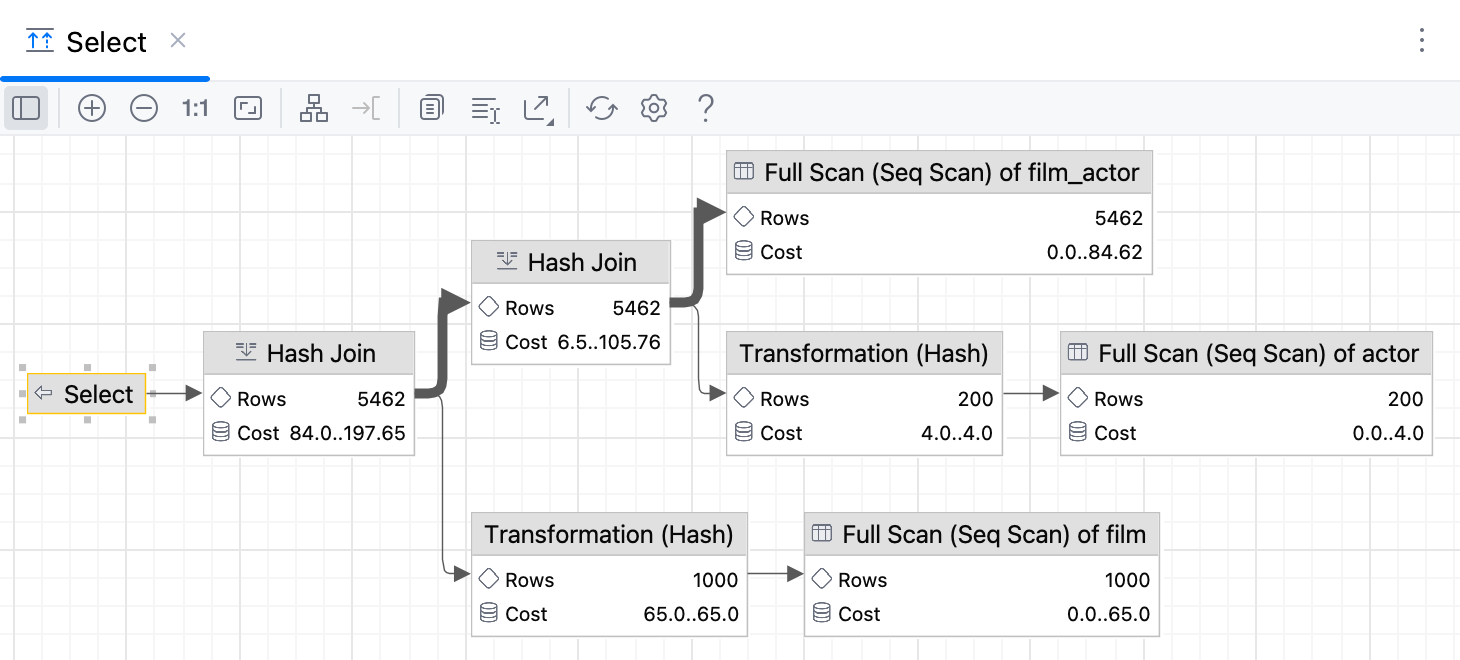 |
Python 类图 | |
类元素 | 选择下面的复选框以显示节点元素中的成员。 在图表中,使用 |
Django 模型依赖关系图 | |
元素 | 选择下面的复选框以显示节点元素中的成员。 在图表中,使用字段的工具栏按钮 |
Google App Engine 模型依赖关系图 | |
领域 | 选择下面的复选框以显示节点元素内的字段。 在图中,使用工具栏按钮 |
SQLAlchemy 模型依赖关系图 | |
领域 | 选择下面的复选框以显示节点元素内的字段。 在图中,使用工具栏按钮 |
笔记
根据已安装和启用的插件,此窗格中会显示更多节点。
控制
物品 | 描述 |
|---|---|
默认布局 | 从默认布局列表中选择所需的布局。新创建的图表中的节点元素将根据所选布局进行排列。 |
默认范围 | 从默认范围列表中选择范围。指定范围有助于避免在图表中显示不必要的层次结构。您可以在“设置” ( ) 对话框的“范围”页面中定义项目的范围。CtrlAlt0S |
布局后适合内容 | 如果选中此复选框,则在应用图表上下文菜单上选择的布局后,所有图表元素将调整大小以适合当前图表区域。在图表中,使用 |
添加新元素时进行重新布局 | 如果选中此复选框,则添加新元素后将自动执行图表布局。 |
感谢您的反馈意见!